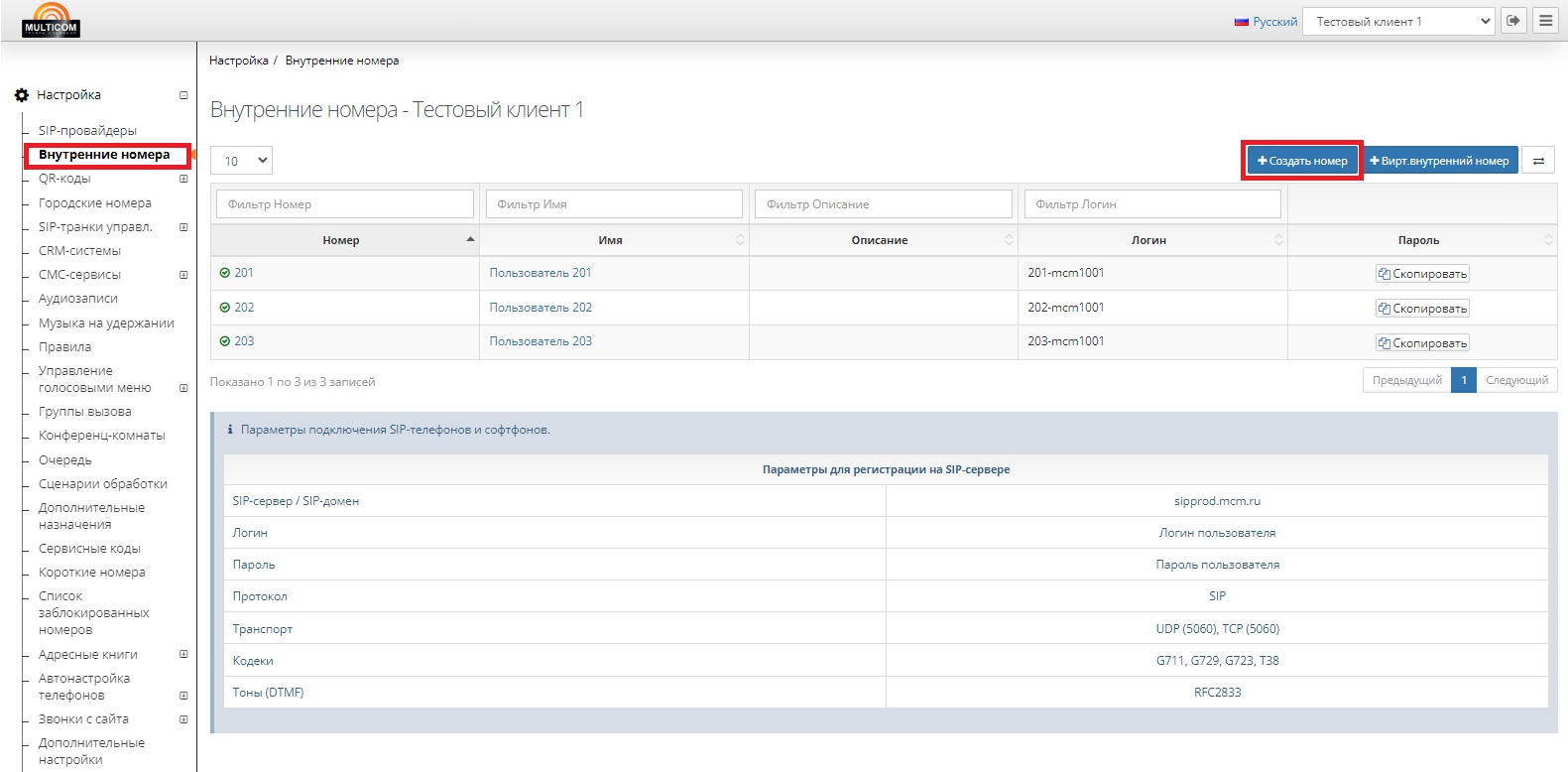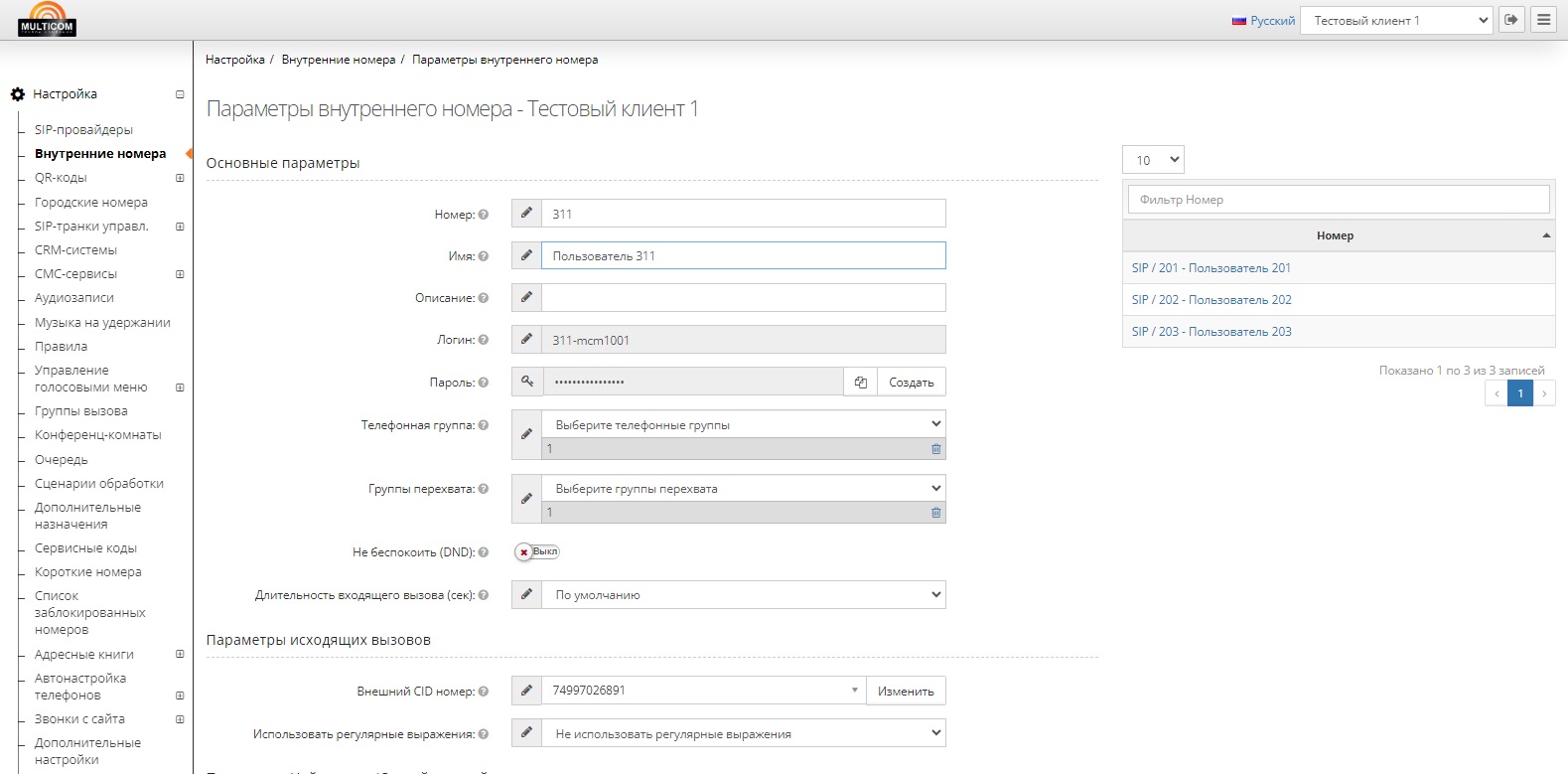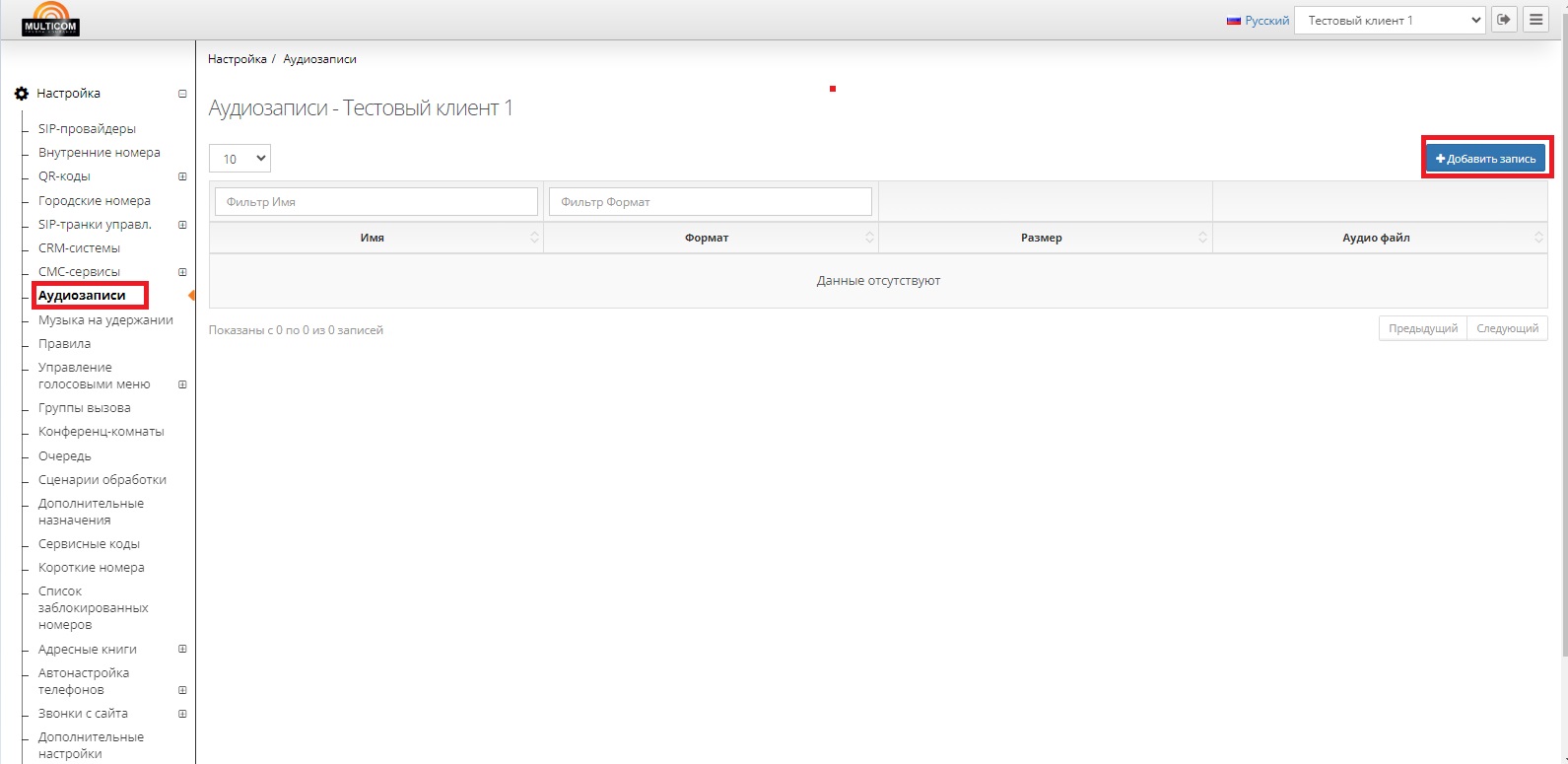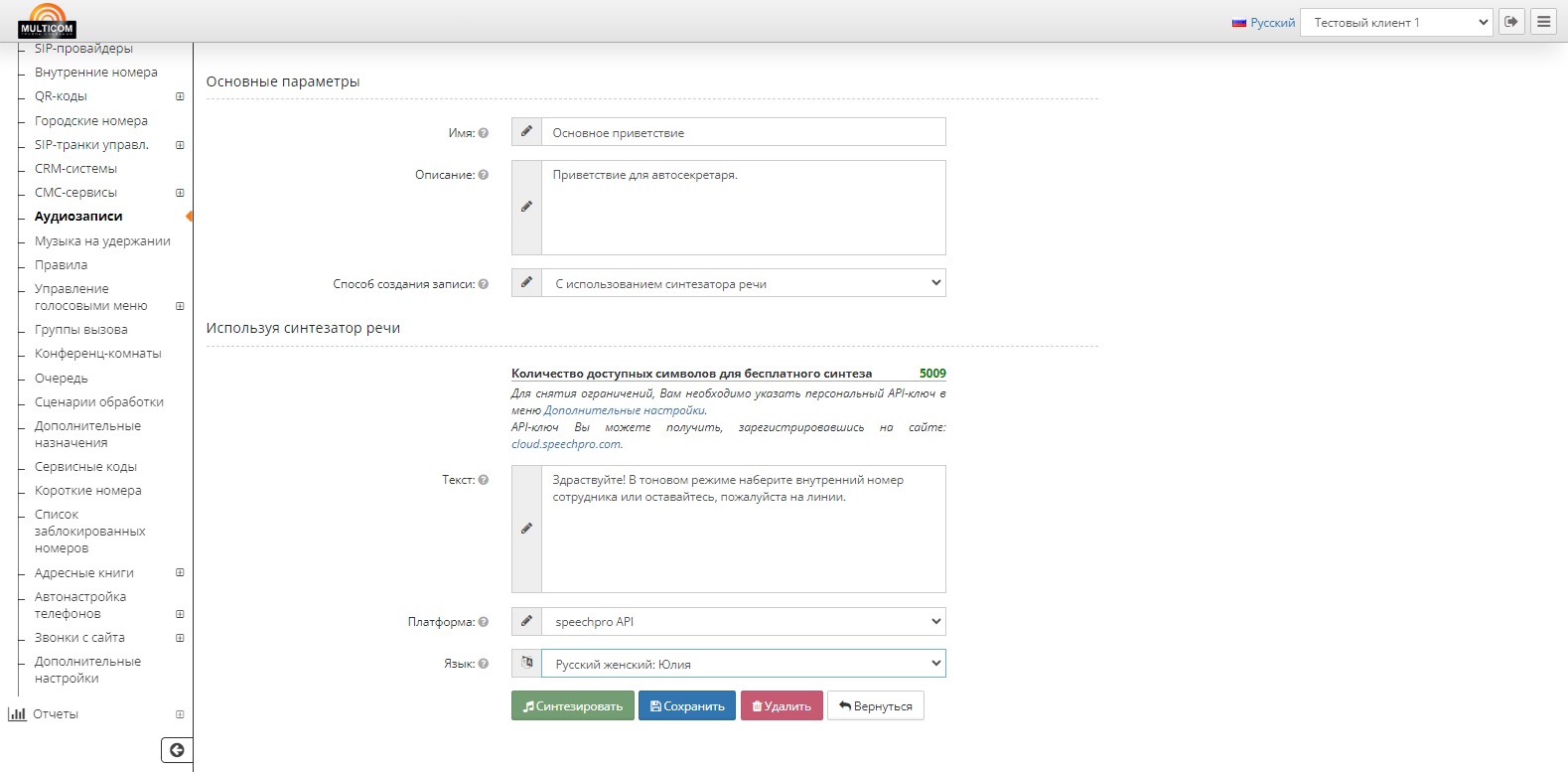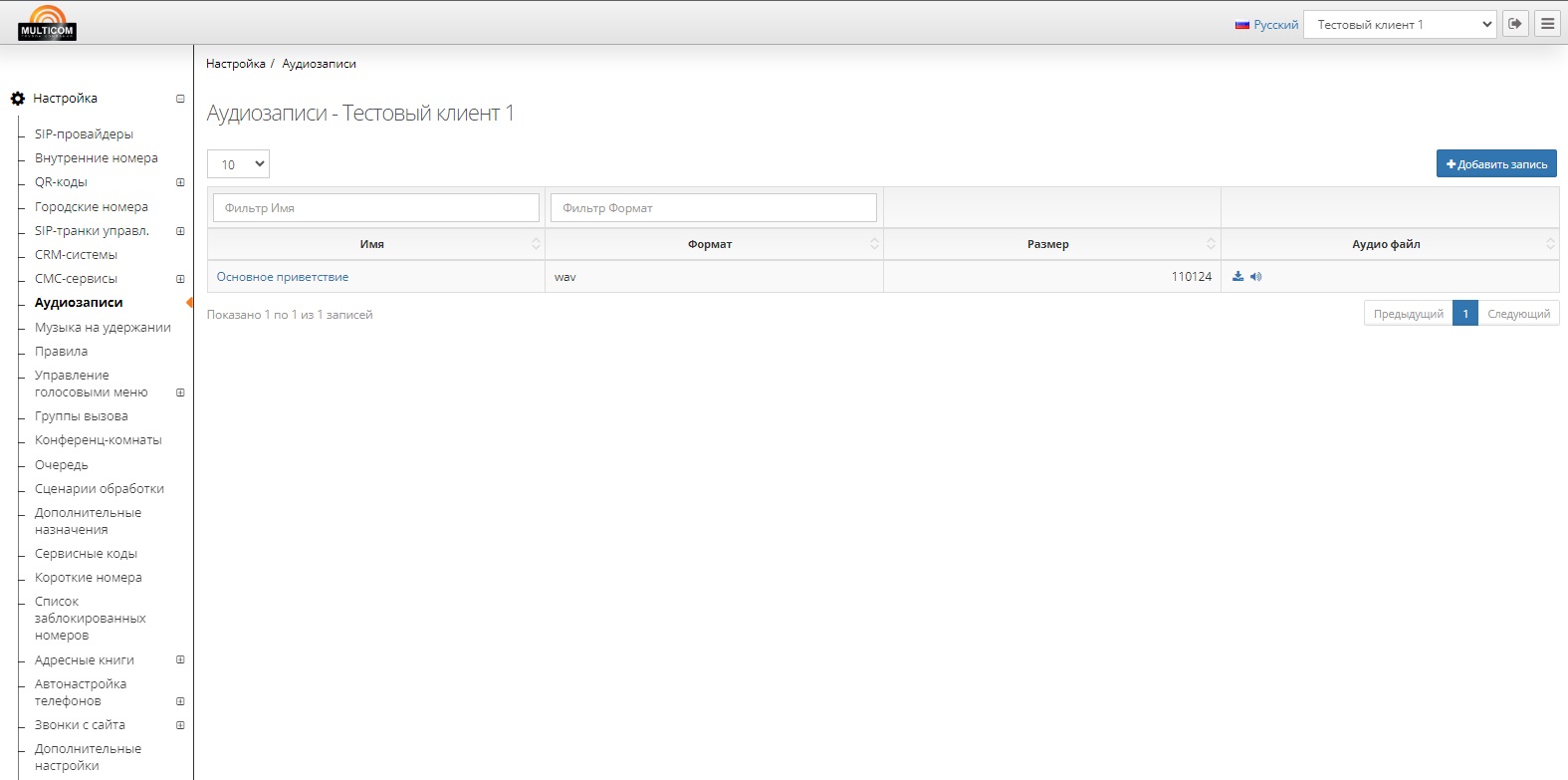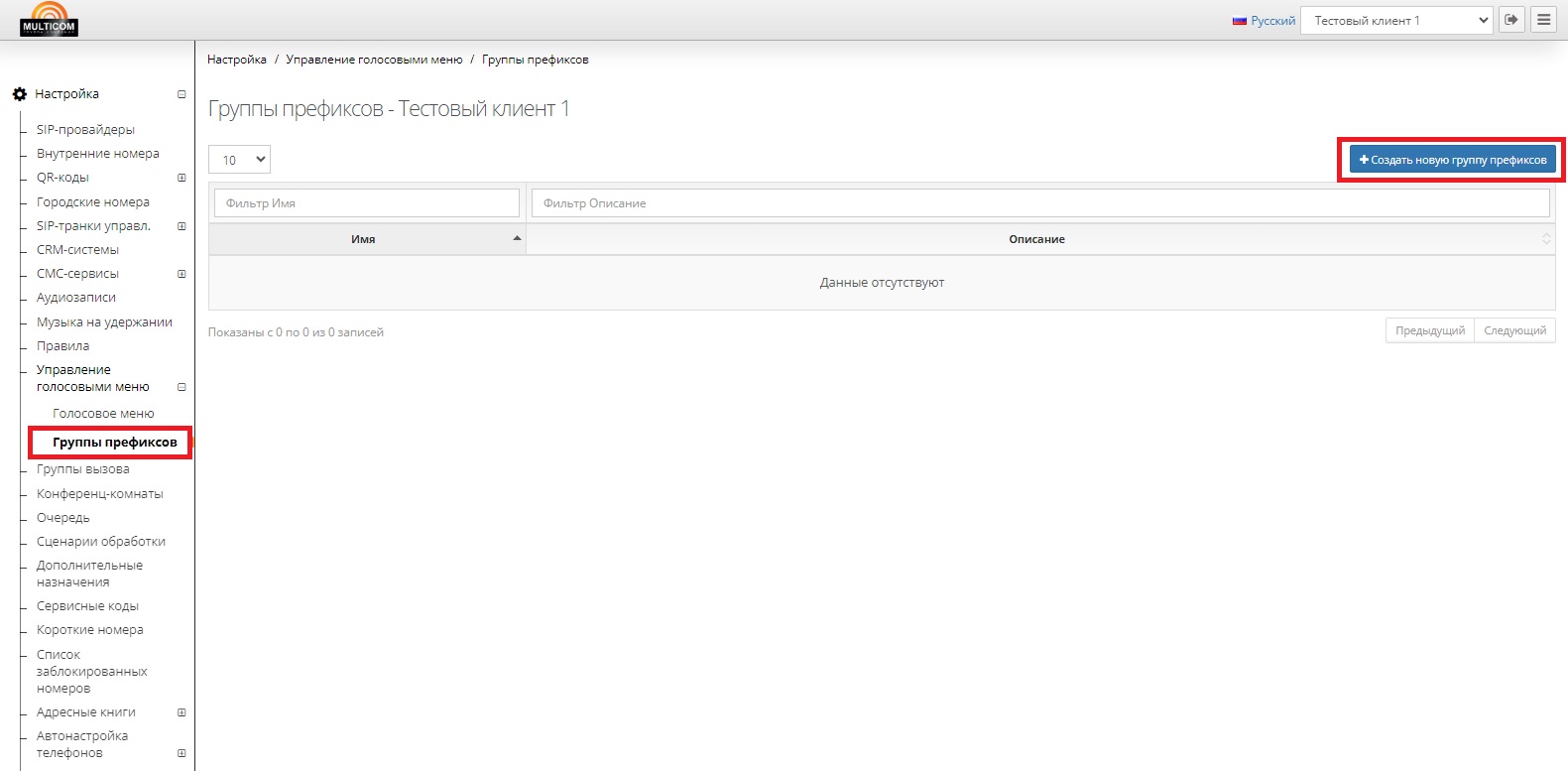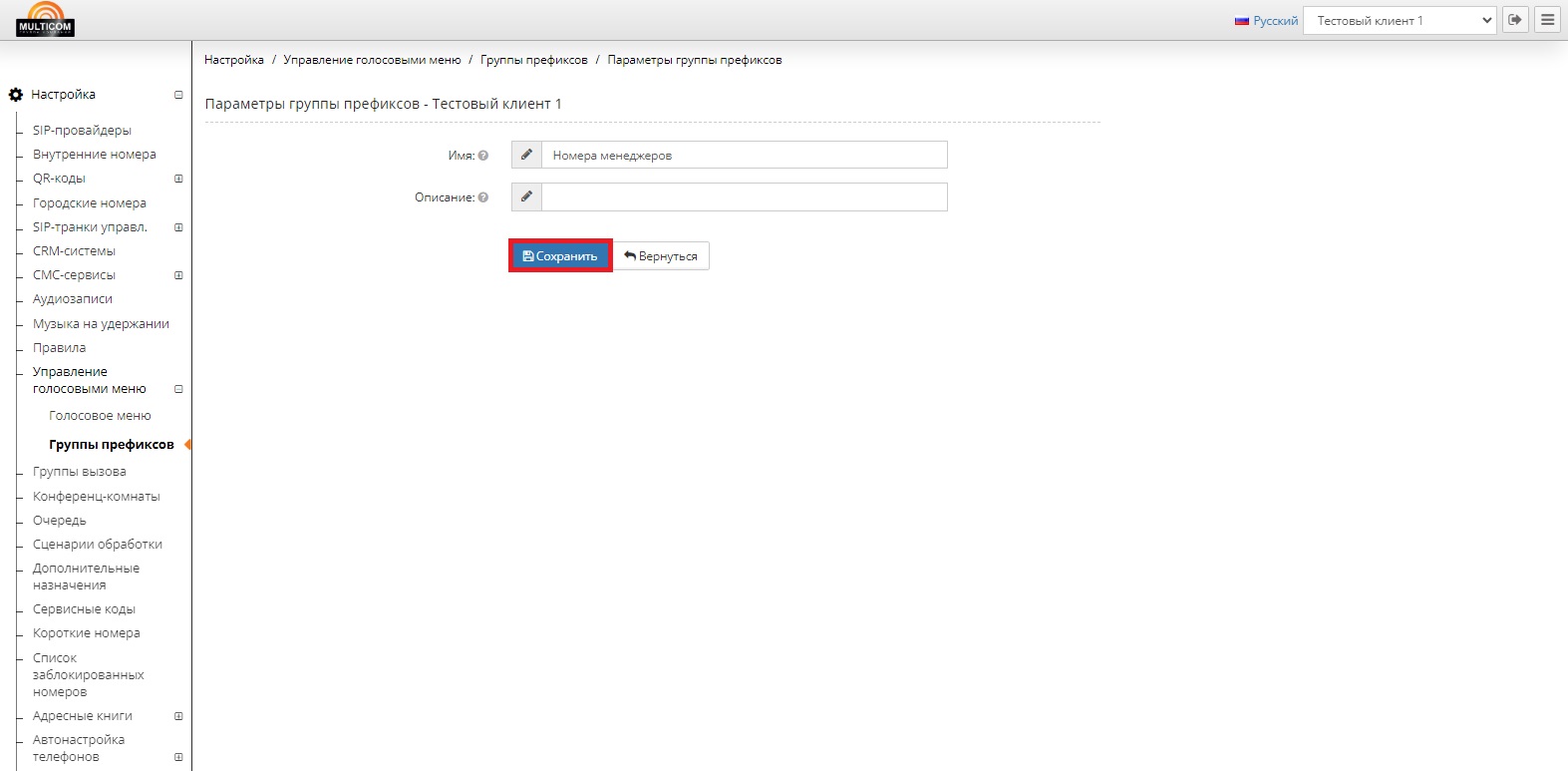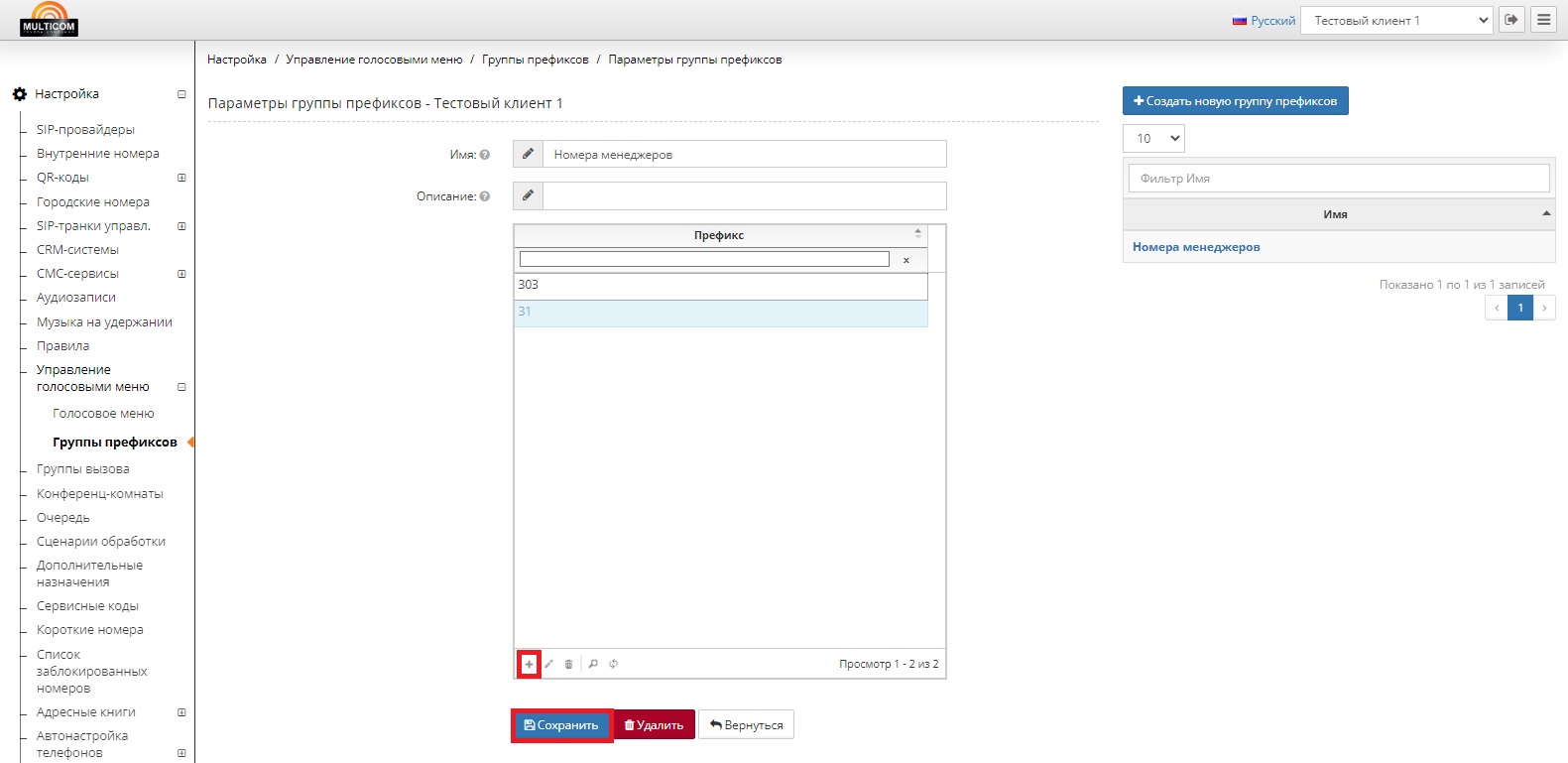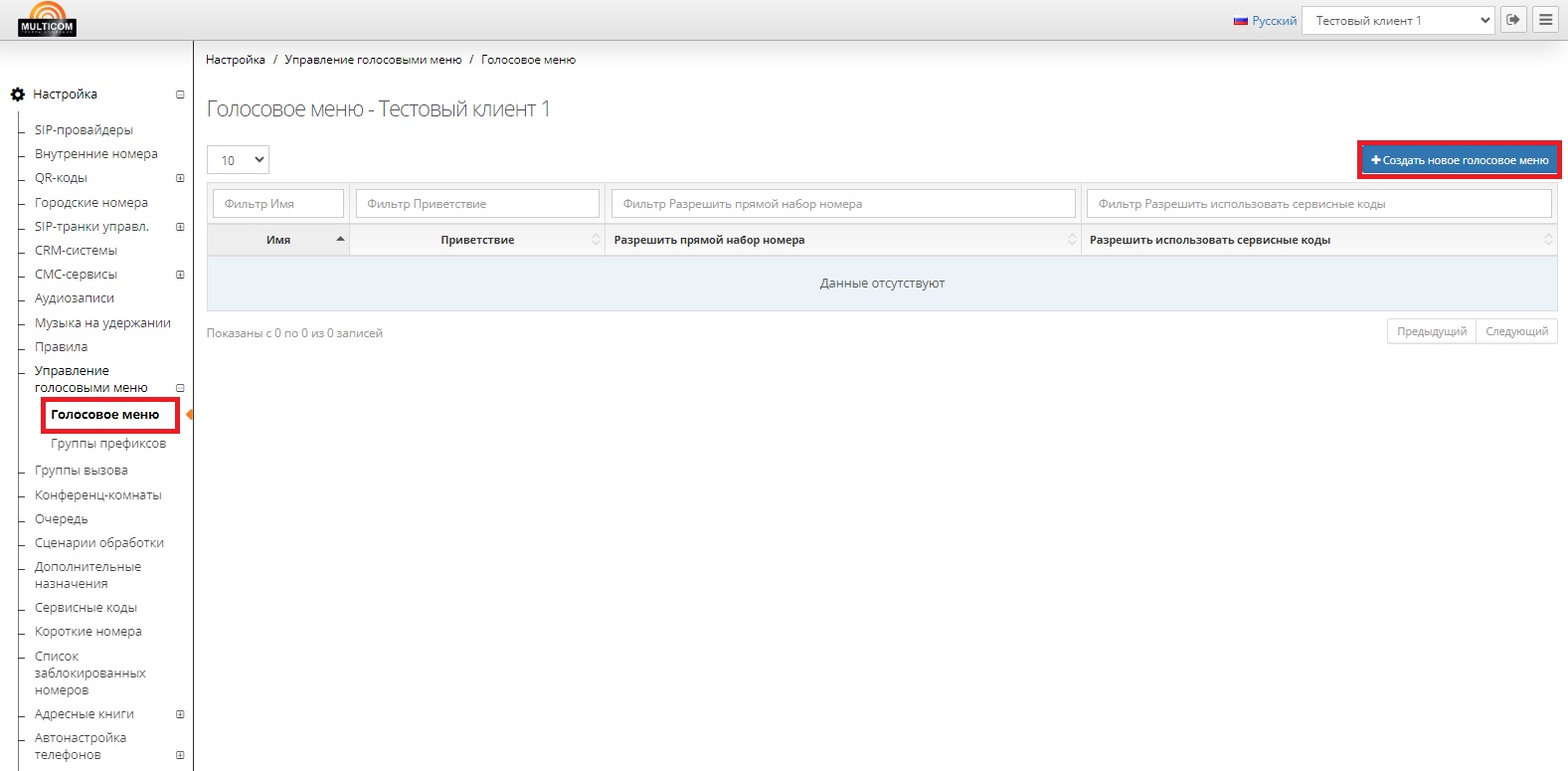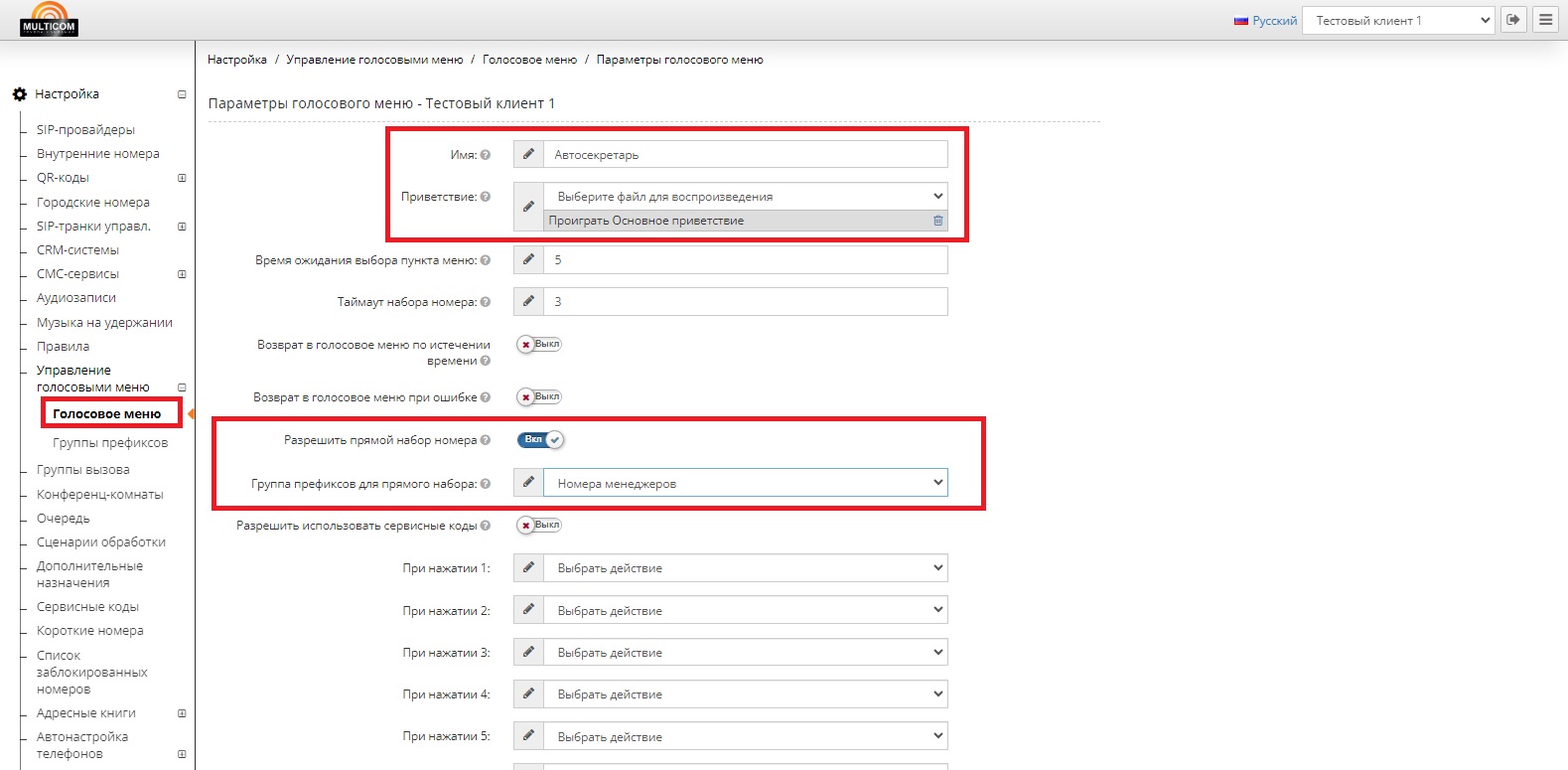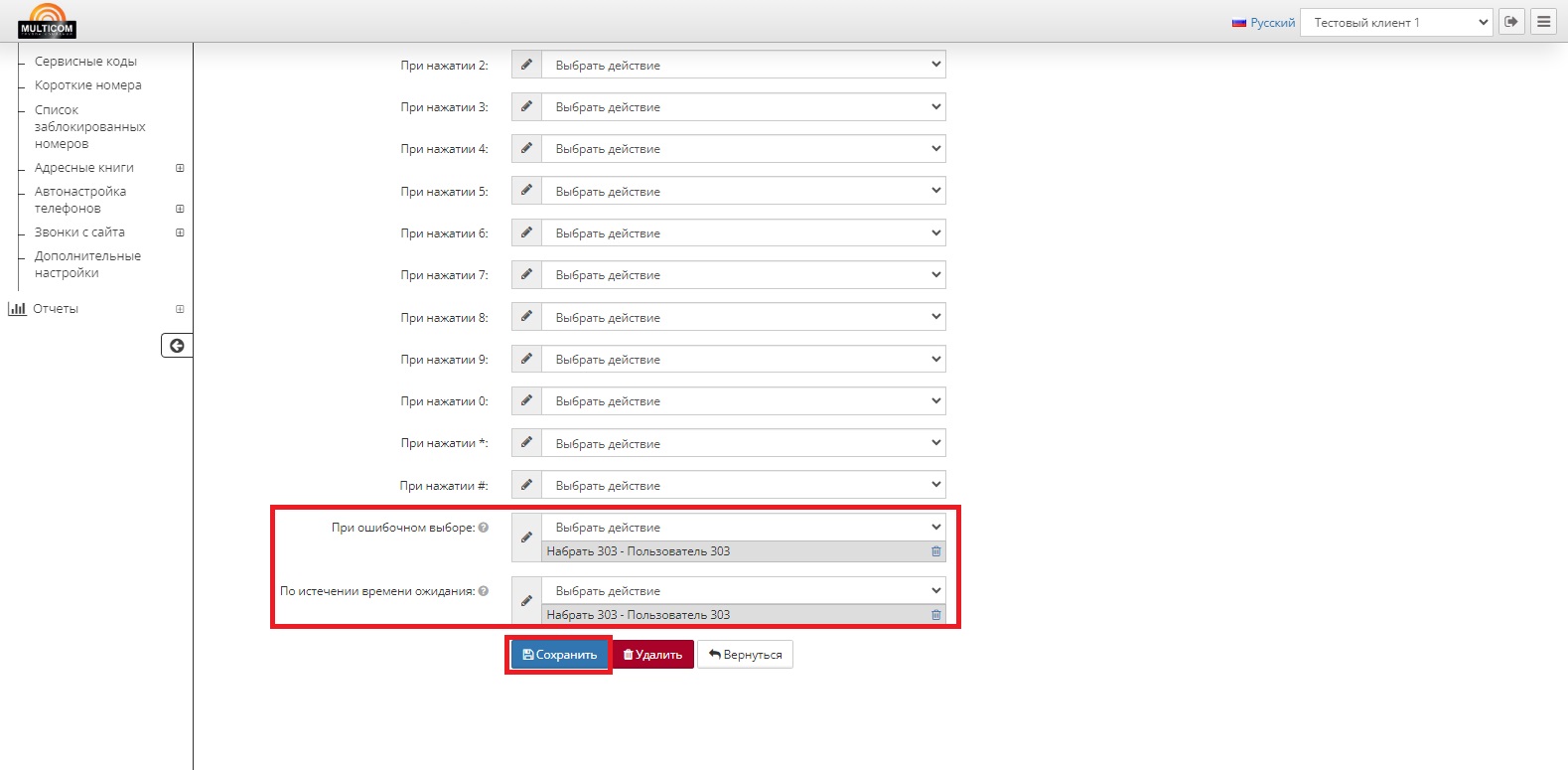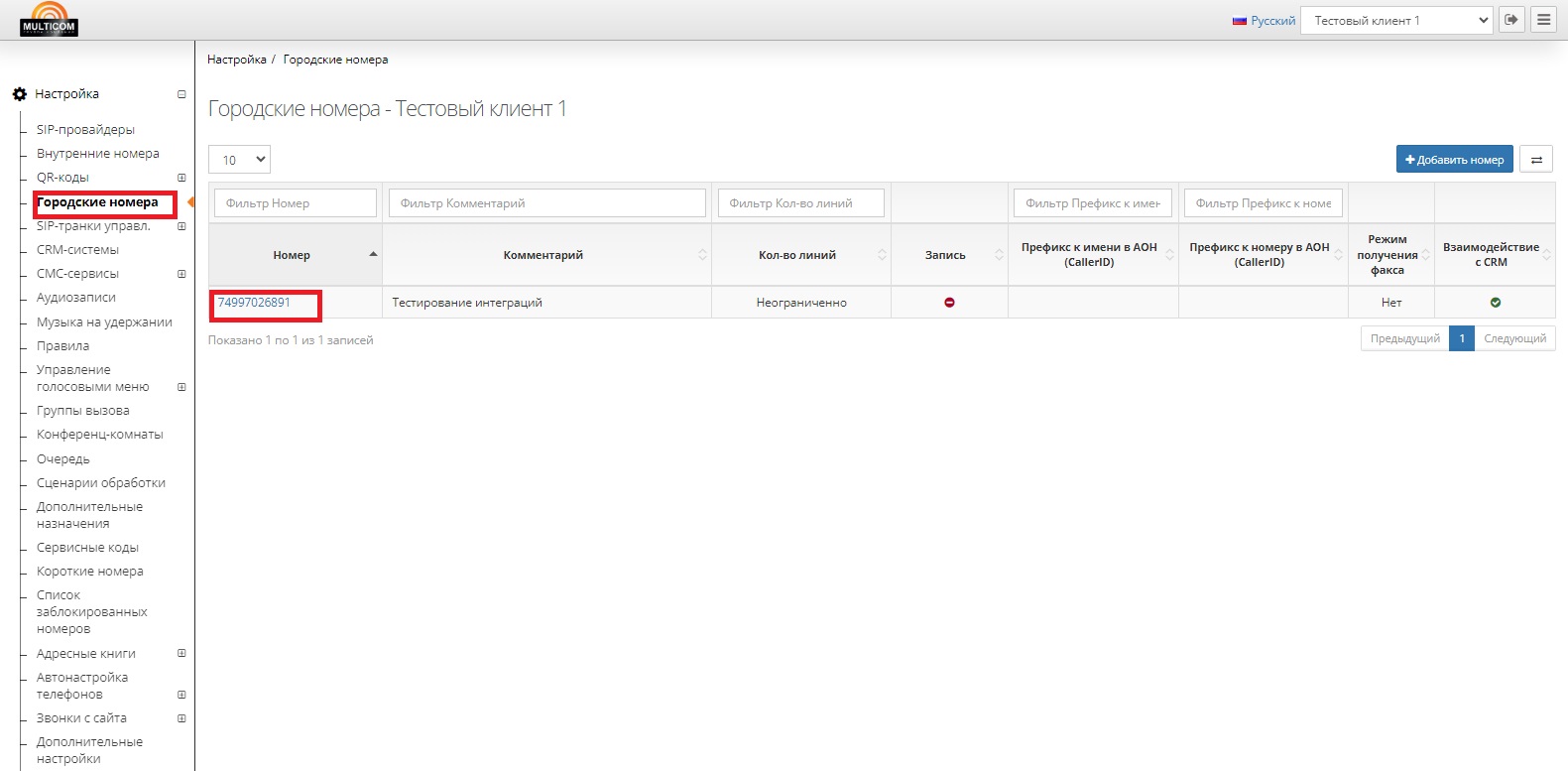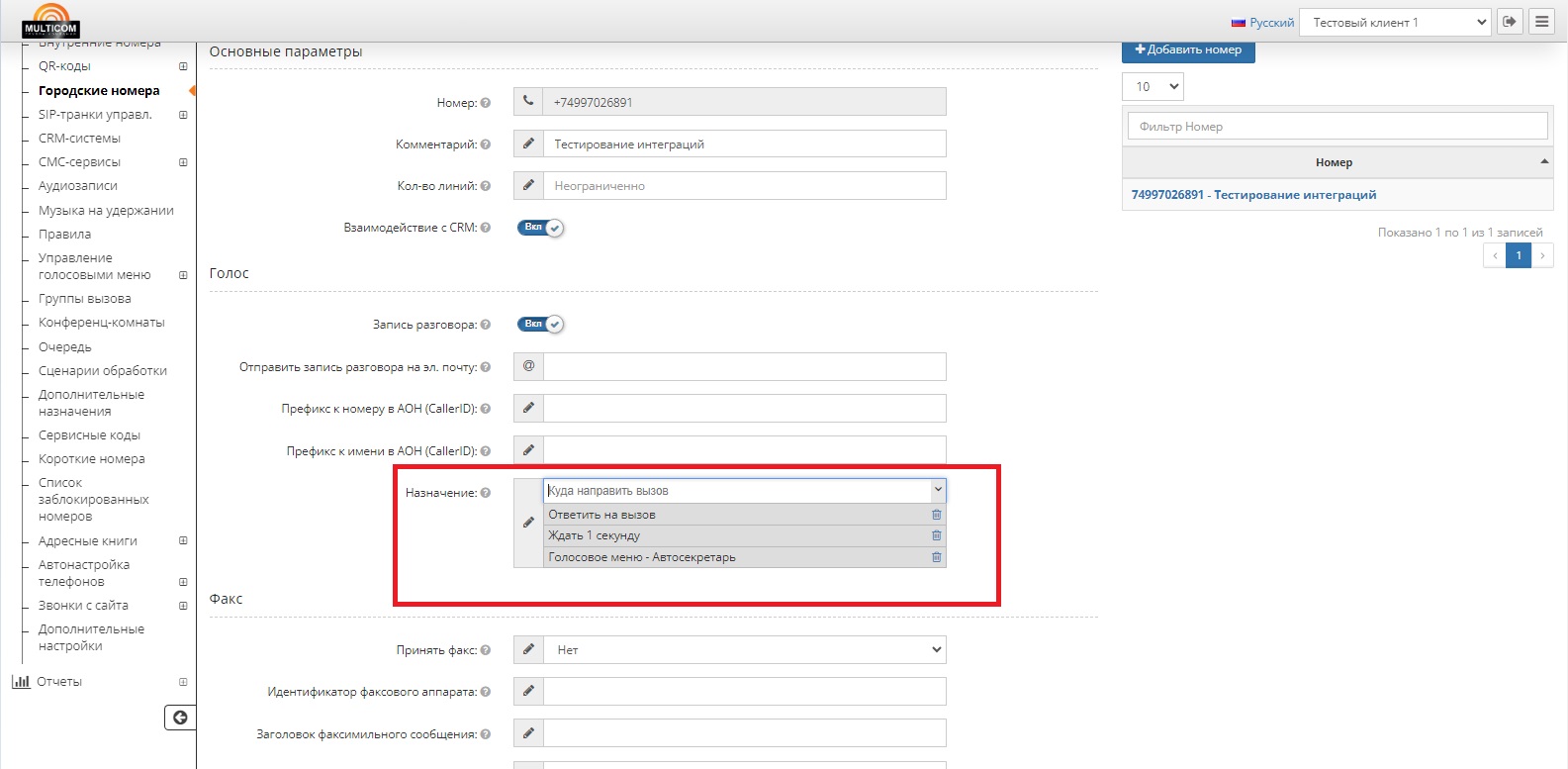Настройка функции Автосекретарь
Автосекретарь – функция виртуальной АТС, с помощью которой дозвонившиеся клиенты могут сразу соединиться с внутренним номером пользователя (сотрудника), используя тональный набор.
Настройка опции состоит из следующих шагов:
- Создание внутренних номеров
- Создание записи голосового приветствия
- Создание списка номеров, с которыми Автосекретарь будет соединять клиентов при прямом наборе
- Создание голосового меню (Автосекретаря)
- Отправка всех входящих звонков на Автосекретаря
Создание внутренних номеров
► Зайдите в панель управления виртуальной АТС, используя полученные при регистрации логин и пароль.
► В левом вертикальном меню откройте раздел «Настройка» и выберите пункт «Внутренние номера».
► В правом верхнем углу, над таблицей нажмите на кнопку «Создать номер».
► В основном меню выберите пункт «Внутренние номера.
► Нажмите кнопку «Создать номер».
► На открывшейся странице укажите в пустых полях нужную информацию, например, внутренний номер и имя пользователя.
Важно: обязательно нажимайте кнопку «Сохранить» после каждого изменения, чтобы все настройки фиксировались, и АТС работала корректно.
Более подробная информация о создании внутренних номеров пользователей размещена здесь.
Создание записи голосового приветствия
► В основном меню перейдите в раздел «Аудиозаписи» и нажмите кнопку «Добавить запись».
► На открывшейся странице выберите способ создания аудиозаписи «с помощью синтезатора речи».
► В поле «Текст» вставьте текст приветствия и нажмите кнопку «Синтезировать».
После синтеза вам будет доступна аудиозапись с приветствием.
Более подробная информация о способах создания голосовых записей размещена здесь.
Создание списка номеров, с которыми Автосекретарь будет соединять клиентов при прямом наборе
► В основном меню выберите пункт «Управление голосовыми меню» -> «Группы Префиксов» и нажмите «Создать новую группу префиксов».
► Укажите название группы и нажмите кнопку «Сохранить».
► Добавьте номера, с которыми Автосекретарь будет соединять клиентов при наборе в тоновом режиме. Можно делать это, указывая внутренние номера полностью или используя только их префиксы. Например, если нужно разрешить вызовы на номера 303, 310 и 311, добавьте в таблицу две записи: 303 – полный номер и 31 – префикс для номеров 310 и 311.
Создание голосового меню (Автосекретаря)
В опции необходимо разрешить прямые наборы и настроить ее так, чтобы можно было дозвониться только на нужный перечень номеров (например, 303, 310 и 311). А если прямых наборов нет или есть прямые наборы на другие номера, вызов должен направляться только на какой-то определенный внутренний номер (например, 303).
► В основном меню выберите пункт «Управление голосовыми меню» -> «Голосовое меню».
► Выберите функцию «Создать новое голосовое меню».
► На открывшейся странице заполните поле «Имя».
► В блоке «Приветствие» выберите аудиозапись, которую создали ранее.
► Нужно разрешить прямой набор номеров. Для этого в поле «Группа префиксов для прямого набора» укажите группу, созданную в предыдущем шаге.
Теперь нужно настроить Автосекретаря так, чтобы при отсутствии прямых наборов или при прямом наборе на номера, с которыми ему запрещено соединять клиентов, звонки всегда направлялись, например, на номер 303. Для этого:
► В полях «При ошибочном выборе» и «По истечении времени ожидания» выберите номер 303.
Отправка всех входящих звонков на Автосекретаря
На этом этапе вы уже подключили Автосекретаря, который вежливо поприветствует клиента и соединит его только с теми пользователями, с которыми ему разрешено соединять в случае прямого набора. Во всех остальных случаях вызовы будут направляться на сотрудника, например, с номером 303.
Для того, чтобы система заработала нужно направить все входящие звонки на Автосекретаря.
► В основном меню выберите пункт «Городские номера» (в нем собраны все подключенные виртуальные номера). Из списка нужно выбрать номер, при звонке на который абонент будет перенаправлен на Автосекретаря.
► На странице управления виртуальным номером настройте поле «Назначение», указав действия и задав их очередность. В данном примере настройки виртуальная АТС ответит на вызов и после паузы длительностью в 1 секунду направит звонок Автосекретарю.
Важно: если «не отвечать» на входящий вызов, клиент не услышит синтезированное приветствие и не сможет воспользоваться прямым набором внутренних номеров.
► Нажмите на кнопку «Сохранить». Автосекретарь будет работать согласно внесенным настройкам.